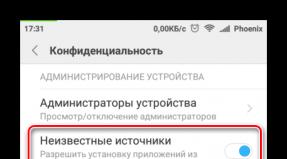Как разместить историю в инстаграмме. Как сделать историю в Инстаграме? Как сохранить Instagram Stories в архив
Выкладываем историю с помощью расширение для браузера
Первое, о чем я хотел бы рассказать, это о специальном расширении для браузера гугл хром. Этот метод бесплатный и не потребует от вас каких-то лишних действий.
Все что вам нужно сделать, это войти в магазин расширений, после чего набрать в поиске Usre-Agent Switcher for Chrome или установить его, перейдя по ссылке .
Данное расширение не просто может позволить добавить историю в инстаграм с вашего компьютера. Оно эмулирует работу разных браузеров и мобильных операционных систем прямо из windows, не отходя от кассы и без использования программ. Нажмите на значок расширения и выберите пункт «Android» — «KitKat» . После этого браузер мгновенно вступит в режим эмуляции с данной мобильной операционной системой.

Зайдите на сайт instagram.com и вы сами заметите, что он принял мобильную форму даже с возможностью . В том числе у вас появится возможность выложить свою историю, хотя раньше такой возможности не было. Нажмите на данный пункт. Если у вас появилась надпись «Чтобы добавить материалы в вашу историю, поверните свое устройство», то просто сузьте окошко браузера и попробуйте еще раз.

Теперь, выберите любую фотографию с вашего компьютера или ноутбука, чтобы предварительно загрузить ее. А дальше вы сможете сделать несколько надписей, используя знакомый инструмент со значком Aa. Для тех, кто уже выкладывал сторис с мобильника, это не должно быть проблемой, как и для тех, кто это делает первый раз. Кроме того вы можете отметить любого человека и изменить цвет надписи.
Когда всё будет готово, нажмите на кнопку внизу «Добавить историю» . И вот тут у многих опять возникает проблема. Появляется злосчастная надпись про поворот устройства. И суживание окна браузера здесь уже не помогает. Придется только специально на 90 градусов (CTRL+ALT+Стрелка влево ), чтобы система поняла, что вы перевернули экран устройства. В этом случае нажимайте заветную кнопку и возвращайте все как было путем нажатия обратной комбинации клавиш CTRL+ALT+Стрелка вправо .
История добавлена, и теперь вы можете вернуть браузер в обычный режим. Но если честно, то получилось не очень, так как часть изображения кастрируется, а на телефоне смотрится еще ужаснее. Единственный способ, как сделать все хорошо, это заранее самом обрезать фотографию под нужное разрешение.
SMM Planner — идеальное решение для планирования Instagram Stories
Еще одно очень симпатичное решение, которое поможет нам выложить историю в инстаграме с компьютера — это использование сервиса SMMPlanner. Мы им уже не раз пользовались, поэтому вы можете помнить, что его изначальная версия — это планирование постов в социальных сетях. Но это нам ничуть не помешает.
- Зайдите на сайт SmmPlanner и пройдите простую регистрацию, если у вас еще нет аккаунта.
- После этого вам нужно будет подключить свой профиль. Для этого нажмите на меню «Аккаунт»
и выберите социальную сеть Instagram.

- Далее, нужно ввести свой логин и пароль от аккаунта instagram и проставить все галочки. Конечно, сервис очень хороший и доверительный, но тем не менее, вы вводите свои учетные данные на свой страх и риск. Я там сижу уже давно и никаких нареканий не было. После ввода, ваш профиль появится уже в прикрепленных аккаунтах.

- Теперь идем в пункт меню «Пост»
и жмем на кнопку «Запланировать пост»
.

- Далее, жмем на кнопку «Фото/Видео»
и выбираем изображение с вашего компьютера. И не забудьте поставить галочку напротив пункта «Отправить как Stories»
, иначе картинка опубликуется как обычная фотография в ленте.

- Далее, спускаемся ниже и планируем дату и время публикации. Если вы хотите опубликовать историю сразу, то нужно будет выбрать ближайшее время. Например, если у вас 22-56, то планировать нужно на 23-00. После этого жмем на кнопку ОК и ждем наступления времени.

Чем этот способ хорош, он позволяет создать историю в инстаграме, не обрезая изображение, словно последний алкоголик, как это было в методе выше. Картинка остается ясной и проигрывается отлично.

Но и у этого способа есть минусы. За одну загрузку можно вложить только одну фотографию, и что самое печальное, нельзя написать текст или отметить человека, как это можно делать с мобильной версии.
Кстати, чтобы удалить историю в инстаграме с компа или ноутбука, нужно всего лишь зайти в нее, нажать на многоточие сверху и выбрать пункт «Удалить».

Как получить больше публикаций?
На самом деле SMM Planner — это платный сервис, но несмотря на это он предоставляет возможность ежемесячно публиковать с помощью него 50 постов. Для многих это мало, а для меня, например много, так как я не являюсь активным инстаграммером, чтобы выкладывать каждый свой поход в забегаловку или селфи с женой.
Но тем не менее, есть возможность увеличить это количество в два раза, то есть до 100 публикаций. Для этого нужно сделать пару манипуляций:

после этого количество ваших постов возрастет до 100 и будет обновляться каждый месяц до этой же цифры независимо от того, публиковались ли вы один раз или 99. Но разве можно отказаться даже от ста халявных постов в этом классном сервисе?
Bluestacks — эмулятор Android для Windows
Ну и последнее решение самое кардинальное. Я имею ввиду установку специальной программы Bluestacks. Хоть я и сказал, что программами мы пользоватьс не будем, но если другого выхода нет или функций вышеуказанных способов не хватает, то придется пойти на крайние меры.
Для этого скачайте Bluestacks и установите его как обычную программу. После этого нужно будет ввести свой логин и пароль от электронной почты гугл, чтобы была возможность скачивать приложения с Play Market. Именно там вы и должны будете найти официальный клиент Instagram и установить его.

Основным плюсом данного способа является то, что он полностью повторяет мобильную версию, а значит вы сможете загружать сколько угодно фотографий, писать тексты, накладывать анимашки, отмечать людей и многое другое.
Ну а минусом, как вы уже поняли является то, что это программа, которую наддо устанавливать и которая по своей сути сама немного тормознутая, да еще и кушает немало ресурсов вашего компьютера. Поэтому я и говорю, что данным способом рекомендуется пользоваться только в самом крайнем случае.
А если вы хотите привлечь , чтобы стать популярнее, то рекомендую вам прочитать мою статью, где я описывал множество проверенных методов.
Ну а на этом у меня все, надеюсь, что теперь вы поняли как можно выложить историю в инстаграм с вашего компьютера без скачивания программ, и быть может какой-то из способов стал вам наиболее симпатичным. Не забывайте подписываться на мой блог и на паблики в моих социальных сетях. Жду вас снова. Удачи вам, и пока-пока!
С уважением, Дмитрий Костин
Летом 2016 года Инстаграм выпустил большое обновление - в приложении появилась функция создания временных постов под названием Stories (по-русски - рассказы или истории). Наша статья поможет узнать, что такое истории в Инстаграме, как выложить сделанное фото и как сделать сразу несколько историй.
Что такое Instagram Stories?
Чтобы просмотреть историю - просто нажмите на кружок с интересующим вас пользователем. Также можно зайти в профиль к определенному пользователю: если вокруг аватара есть цветная обводка - коснитесь его и посмотрите рассказ. Когда вы еще не посмотрели историю - то круг цветной, а когда история просмотрена - обводка исчезнет.
Как в Инстаграмме сделать историю?
1. Чтобы создать свою историю, находясь в ленте новостей, нажмите на значок камеры в верхнем левом углу или проведите по экрану слева направо.

2. Откроется камера и окно редактирования. Для того, чтобы сделать фото просто нажмите на белую кнопку внизу экрана, а для видео нажмите на нее и удерживайте в течение всего времени, пока снимаете его.
Как в Инстаграме сделать историю из фото, сделанных ранее (максимум - за сутки)? Проведите по экрану сверху вниз и выберите снимок или видео.

3. Нажмите на кнопку внизу “В историю” и видео или фото отправится в Instagram Stories.
Полезная информация
1. Как сделать несколько историй в Инстаграмме? После того, как вы добавите в историю один снимок или видео, опубликуйте его. После чего повторите действия, описанные нами в пункте “Как добавить историю в Инстаграм”: историй станет несколько.
2. Чтобы узнать, кто посмотрел вашу историю, откройте её и проведите снизу вверх по экрану - вы увидите имена людей и количество просмотров. Другим пользователям просмотр статистики вашей истории недоступен.
3. Историю можно скрыть от определенных людей. Для этого в опубликованной истории нажмите на три точки в правом нижнем углу, выберите “Настройки истории”, после чего можно выбрать конкретных пользователей, от которых истории будут скрыты. Эти же параметры можно найти в настройках аккаунта.

4. Чтобы ответить на рассказ (функции комментирования у Stories нет) нажмите на “Отправить сообщение” в нижнем левом углу истории, после чего введите сообщение и коснитесь “Отправить”.
Редактирование и обработка историй
После того, как будет загружено фото или видео, его можно отредактировать. Какие инструменты нам предлагает Инстаграм:
1. Чтобы сделать зацикленный ряд фото, коснитесь Boomerang в нижней части экрана. А для того, чтобы сделать видео без прикосновения и удерживания, выберите инструмент “Свободные руки”, коснитесь его для начала видео.
2. Во время записи видео, вы можете попеременно снимать как основной, так и фронтальной камерой.

3. Для наложения фильтров на снимок или видео, проведите пальцем влево или вправо - вам будут предложены разные варианты.

4. Добавляйте наклейки: со своим местоположением (ссылка на геолокацию будет активная), с текущим временем, погодными условиями или украсьте публикацию смайликами.
5. Добавьте текст: можно изменить размер или повернуть надпись, сводя или разводя пальцы; выровнять по левому или правому краю; изменить цвет и добавить смайлики. С помощью этого инструмента можно упомянуть пользователя: просто напишите @nickname (где nickname название профиля) и ссылка на аккаунт станет активной.
6. Нарисуйте что-нибудь: с помощью маркера, выделителя или неоновой кисти. Вы можете выбрать толщину линии и ее цвет.

7. Как сделать две истории в Инстаграмме? Просто выкладывайте поочередно фото или видео, создавая из них различные рассказы. Переключаться между публикациями можно по нажатию на экран.
Для чего можно использовать Stories?
Stories - это отличный инструмент для всех видов аккаунтов: личного или коммерческого. С тех пор, как Инстаграм ввел алгоритмическую ленту, подписчики видят ваши публикации не в хронологическом порядке, из-за чего многие снимки могут остаться незамеченными. Но если вы опубликуете Stories - они появятся у всех ваших подписчиков: используйте этот инструмент для привлечения дополнительного внимания.
Если у вас бизнес-аккаунт, покажите закулисную жизнь (например, если вы шьете одежду покажите образцы тканей, детали и т.д.) ; расскажите о новой акции или спецпредложении.
Напомните о мероприятии или событии или проведении конкурса.
Делайте свою ленту Stories интересной, используйте её как дополнительный способ раскрутки вашего аккаунта и не бойтесь экспериментировать!
Instagram Stories созданы, чтобы люди в режиме реального времени могли обмениваться не особенно важными, но интересными моментами жизни. Инстаграм Стори существуют всего сутки и не высвечиваются в основной ленте. Предложив пользователям новую функцию, создатели преследовали цель большей генерации именно актуального контента. Пока ещё не вся общественность социальной сети готова выкладывать свои фото и видео без предварительной обработки. Поэтому, используя стори, можно сильно повысить интерес к своей страницы и всегда оставаться в топе. Наиболее полезные и подробные лайфхаки, как с компьютера выложить историю в инстаграм и как это сделать с любого мобильного устройства, будут рассмотрены ниже.
С августа 2017 юзеры Инстаграма активно пользуются новой функией- «Истории». Она позволяет создавать временные публикации, которые через автоматически удаляются из ленты новостей.
На фото и видео ролики допустимо наложить фильтры, эмоджи, добавить песню, текстовый контент. Также среди интересных возможностей сторис надо упомянуть:
- Возможность делать опросы и голосования;
- Возможность добавления хэштегов, стикеров, геоданных;
- Использование gif анимации.
Публиковать истории в инстаграме достаточно просто. Необходимо активировать кнопку «Ваша история» и сделать свайп сверху вниз. Галерея смартфона продемонстрирует каталог фото и видео, сделанных в течение суток. Каждая из них будет доступна для публикации. Выбрав фотографию для Истории, пользователь может её откорректировать - сделать заливку цветом, повернуть, применить фильтры и т.д. Использовать можно как обратную, так и фронтальную камеру.
Как выложить фото в инстаграм в историю
Чтобы добавить фото историю в режиме «настоящего момента» можно использовать следующие функции:
- Обычное - камера сделает обычную фотографию;
- Boomerang – устройство сделает несколько снимков и объединит их в GIF анимацию.
Выбор функции происходит в режиме создания поста для сторис. Необходимо свайпнуть по экрану с левой стороны в правую и наоборот. Свайп вверх выведет внизу экрана файлы из галереи сроком меньше 24 часов из галереи. Автор значения не имеет- это могут быть как свои, так и присланные фотографии и видеоролики.
Важно! Срок файлов в галерее отсчитывается с момента создания, а не появления на устройстве. Эти данные передаются при загрузке вместе с основным видео и фото контентом. Поэтому более ранние фотографии без специальных манипуляций опубликовать нельзя.
Как в инстаграм выложить историю фото сроком более 24 часов? Чтобы обойти временной лимит надо сделать скрин изображения. Для этого:
- Нужно открыть «устаревшее» фото;
- Дождаться пока оно перейдет в режим полного экрана и исчезнут кнопки меню;
- Сделать скрин (для ОС iOS - кнопки «Home» и блокировки питания, способ «фотографирования экрана» на Андройде будет зависеть от марки и модели устройства);
Если на снимке отобразились ненужные элементы, можно обрезать их с помощью какого-либо фоторедактора. Скриншот считается заново созданным фото и беспрепятственно загрузится в сториз.
Как выложить видео в сторис в инстаграм
Для создания видео сторис в режиме реального времени разработчики создали следующие инструменты
- Обычный - для начала съемки необходимо нажать и удерживать кнопку спуска (запись прекратиться как только кнопка будет деактивирована, но в любом случае не продлится более четверти минуты);
- Прямой эфир – представляет собой вашу видеотрансляцию;
- Свободные руки – режим поможет снять короткий видеоклип, продолжительность которого не будет превышать 15 секунд.
Вопрос, как выложить видео в сторис инстаграм из галереи, решается следующим способом:
- Необходимо открыть приложение и перейти во вкладку с новостной лентой (она располагается слева);
- Далее находим иконку «Фото»;
- Переходим к ней свайпом налево или тапом по ней же;
- В окне камеры выбираем предпочтительный режим съемки (они указаны выше);
- После съемки автоматически запустится воспроизведение ролика. На этом этапе его можно редактировать свайпами в разные стороны, которые будут предлагать различные фильтры. Также можно накладывать звук, стикеры, текст, рисование. В этом помогут иконки в верхней части экрана;
- После редактирования надо щелкнуть кнопку «В историю» и видео появится в ленте.
Более ранний видеофайл можно опубликовать в сторис, внеся какие-нибудь изменения при помощи специальных программ - редакторов. Также можно опубликовать старый ролик, войдя автономный режим устройства. Необходимо, чтобы мобильная передача данных типа BlueTooth или Wifi была деактивирована. Далее необходимо выбрать файл и сделать обычную публикацию. Из-за автономного режима она не пройдет. Закрываем Инстаграмм. Приложение сохранит материал в галерею. Выключаем режим автономии и снова заходим в профиль. Теперь пост легко загрузится в ленту сториз.
Как выложить музыку в историю инстаграм
Видеоролик с хорошим саундтреком привлечет большее внимание подписчиков, чем сториз без звука или с некачественным наложением аудио. Существует несколько способов вставить музыку, но наложить выбранный аудиоматериал сразу на все блоки не получится - платформа не обладает таким инструментарием. Вставить же сопровождение к одному ролику вполне реально.
Как выложить в сторис в инстаграм с музыкой:
- Запустите фоновое звучание. Этот способ позволяет производить съемку на фоне играющей мелодии, но она не будет отличаться хорошим качеством.
Используйте специальные редакторы, позволяющие накладывать звуковую дорожку на видеоряд в процессе подготовки публикации. Среди специального ПО для Android можно посоветовать приложения YouCut, VidTrim. На iOS хорошо зарекомендовали себя Crop Video, CutStory, Continual for Instagram, Pinnacle Studio Pro. Отлично работают на любых операционных системах редакторы InShot, VivaVideo, GoPro Quik, VideoShop, Magisto.
Также вставить музыку в Stories можно при помощи проигрывателя..Способ работает как для смартфонов на базе ОС Андройд, так и для девайсов Apple. Алгоритм действий будет следующим:
- Необходимо открыть любой проигрыватель (подойдет и предустановленная версия);
- Включить воспроизведение;
- Нажать режим паузы;
- Открыть социальную сеть;
- Нажать значок «фото», чтобы создать сторис;
- Свайпнуть наверх и открыть окно управления проигрывателем.
В результате трек и видеоролик совместятся, а при просмотре истории ваш подписчик будет наслаждаться хорошей музыкой.
Можно ли с компьютера выложить историю в инстаграм

Инстаграм - это платформа, разработанная прежде всего для мобильных девайсов. Но многих все равно интересует, как в инстаграм загрузить историю через компьютер и возможно ли это сделать вообще.
Самый простой способ использовать сервис отложенного постинга SMMPlanner. Для этого необходимо:
- Зарегистрировать аккаунт на официальном сайте ПО;
- Привязать к нему профиль в социальной сети (в разделе «Аккаунт» выбрать Instagram, ввести идентификатор и пароль, проставить все галочки);
- Далее в меню надо выбрать раздел «Пост» и нажать на значок «Запланировать пост»;
- Выбрать раздел «Видео/Фото» и загрузить файл с компьютера;
Важно! Следует обязательно проставить галочку «Отправить как Stories».
- На последнем этапе необходимо запланировать время и дату.
За одну загрузку можно выложить все одно фото. Текстовые материалы добавлять нельзя. Это главные минусы способа.
Как сделать актуальную историю из нескольких фотографий
Решить проблему, как в инстаграм сделать историю из нескольких фотографий, можно только с помощью сторонних приложений.
- Флипаграмма
Так разработчики назвали видео, на котором как бы «пролистываются» несколько изображений. Создать флипаграмму можно в одноименном приложении Flipagram. Достаточно выбрать нужные фотографии и создать из них видеоролик продолжительностью до 15 сек. Можно установить продолжительность демонстрации каждого, наложить на ролик звуковую дорожку.
Перед загрузкой видеоряда в историю, ролик необходимо сохранить в галерее. Сейчас Flipagram развивается как самостоятельная социальная сеть. Там также можно найти друзей и делиться с ними флипограммами.
- Картинка-коллаж
С помощью коллажа также можно создать актуальную историю из нескольких фото. Для этого можно воспользоваться одним из многих приложений App Store или Google Play с подобной функцией. Важно соблюсти 3 правила:
- Коллаж должен составляться в формате портрет (вертикальная ориентация);
- Выбирать коллаж следует с учетом количества планируемых к публикации снимков:
- Необходимо сохранить результат необходимо в галерею устройства.
Мы выпустили новую книгу «Контент-маркетинг в социальных сетях: Как засесть в голову подписчиков и влюбить их в свой бренд».

Не хотите смотреть чужие фото и видео, а выкладывать свои - легко и просто! Не хотите ограничиваться одной фотографией или одним видео - не беда! Рассмотрим, как добавить несколько фото в историю Инстаграм.
Что нужно помнить перед тем как сделать несколько историй в Инстаграм
Перед рассмотрением механизма, как выложить несколько историй в Инстаграм, вспомним основные моменты, которые нужно помнить при работе со сторис:
- Нет ограничений и лимита на количество фотографий и видеороликов в сторис. Это значит, что вы можете добавлять материал в неограниченном количество, если считаете его интересным. Как добавить несколько сторис в Инстаграм более подробно рассмотрим ниже.
- Срок «жизни» одной истории - 24 часа. Как говорится «новый день - новая жизнь», а касательно нашего вопроса «новый день - новая история». Если вы успешно выложите несколько историй в Инстаграм, каждая из них по очереди будет исчезать через сутки после загрузки.
- Не знаете, как загрузить несколько историй в Инстаграм, откуда загружать изображения и видео? Все довольно просто. Фото и видеоролики можно снимать и выкладывать сразу через камеру или загружать их из галереи. Ранее, до ноября 2017 года, действовал запрет соц.сети на публикацию старых материалов, в сторис можно было размещать только фото и видео, которые сделаны в течение последних 24 часов.
- Как опубликовать несколько необычных историй в Инстаграм? Украсьте их смайликами, рисунками, готовыми фильтрами, вставьте текст, индикатор времени или погоды, локацию или проведите опрос.
- Если вы узнали, как создать несколько историй в Инстаграм, успешно сделали «сложную» историю и не хотите, чтобы она удалилась через 24 часа, поместите ее в «Актуальное» в своем профиле, тогда пользователи всегда смогут посмотреть Stories.
Зачем нужны циклы историй
- Сторис легче попадают в «рекомендации», чем обычные посты. Всего один актуальный хештег или отметка локации в разы увеличивает вероятность попадания в «рекомендации», что является отличной возможностью для бесплатного продвижения.
- Истории отображаются для всех подписчиков в течение суток. Показ традиционных постов зависит от решения алгоритма, будет ли он показывать их всем подписчикам или нет в ленте. Новая алгоритмическая модель отображает новые посты только тем пользователям, для которых он могут быть интересны.
- Если в аккаунте более 10 тыс. подписчиков, можно прикреплять ссылку, что увеличивает охват аудитории для продвижения предложения.
Как работают циклы историй
И еще перед разбором механизма, как выложить несколько сторис в Инстаграм разберем, как их можно использовать для продвижения личного или бизнес-аккаунта:
- Показать день из вашей жизни/жизни вашего бизнеса. Последовательное размещение фото и видео позволит сформировать устойчивый интерес у подписчиков, чтобы они проверяли профиль на наличие новых интересных постов.
- Разнообразить стратегию. Удерживать внимание аудитории достаточно сложно. Достигнуть данную цель можно с помощью регулярного обновления контента. Цикл историй прекрасная возможность внести новизну.
- Маркетинг в реальном времени. Современному пользователю инстаграм уже приелись традиционные обычные посты и истории, он хочет чего-то нового. Цикл сторис с предложениями или отчетами о проведении мероприятия в реальном времени побуждают людей принять в нем участие. Например, вы проводите онлайн-семинар, периодические сторис помогут привлечь на данное событие людей из инстааккаунта.
Как добавить несколько фото в сторис Инстаграм через камеру или галерею

Чтобы начать добавление фото в историю, нажимаем на свой аватар в разделе «Истории» и делаем свайп вправо. После этого будет открыта камера. Если вы хотите снять Stories - воспользуйтесь камерой, а затем сразу отправьте снятое фото/видео. Снимать можно как на основную (заднюю) камеру, так и на фронтальную. Поменять режим съемки можно с помощью значка стрелочек, которые откроются в камере (цифра 1 на рисунке). Чтобы снимать в темное время суток, воспользуйтесь вспышкой (кнопка 3 на рисунке). Также можно попробовать различные маски, которые находятся в специально разделе (кнопка 4 на рисунке). Если вы хотите добавить уже существующее фото или видео, открываем эмблему галереи, которая находится в левом углу снизу (цифра 2 на рисунке).

Есть и другие способы, как делать несколько историй в Инстаграме: через прямой эфир (трансляция, которая ведется в режиме реального времени), через boomerang (специальный сервис, который делает короткие видео из повторяющихся действий), через rewind (сервис, который делает видеоролики в обратной перемотке), через опцию свободные руки (видео записывается без использования рук, вам не нужно нажимать на какие-либо кнопки).
Процесс обработки сторис
Если вам интересно, как снимать несколько историй в Инстаграм, наверняка вам будет интересно и то, как сделать их более привлекательными для подписчиков. Соц.сеть предлагает широкий ассортимент инструментов, с помощью которых можно преображать Stories: указатель времени (показывает, во сколько была загружена история), термометр, прикольные очки и шляпы, веселые картинки, эмоджи, локация, возможность рисования. Нажав на значок маркера, вы сможете выбрать чем вы хотите рисовать и каким цветом. Также можно добавить текст, изменить его размер и цвет.
Как добавлять в историю в Инстаграме несколько фото/видео
Многочисленные фотографии и видеоролики из одного дня будут не совсем эстетично смотреться в профиле, из-за них он может показаться скучным. Поэтому лучше не засорять ими аккаунт, а составить из них рассказ, сопровождая при этом собственным описанием, впечатлениями, мнением. Как добавить несколько сторис в Инстаграм подряд? Ранее мы рассмотрели, как добавить одно фото или видео, чтобы добавить несколько историй в Инстаграм вам нужно повторить эти действия для каждой фотографии или видеоролика.
Часто пользователи задают вопрос: как в Инстаграме добавить несколько историй сразу, как их склеить между собой. Склеивать ничего не нужно, программа самостоятельно соединяет все добавленные фото и видео в единый рассказ.
Таким образом, ответ на вопрос, как в Инстаграме выложить несколько сторис, прост: делаем и размещает одну Stories, затем вторую, третью и так далее. Материалы автоматически выстроятся в одну линию и будут отображаться друг за другом: сначала самая первая Stories, а в конце - последняя. В механизме, как добавить несколько стори в Инстаграм есть один нюанс: прежде чем добавить новую фотографию или видеоролик, дождитесь, пока будет полностью загружен предыдущий. В противном случае предыдущее видео/фото не сохранится и будет нарушен порядок публикаций.
Итак, вы узнали, как в Инстаграм добавить несколько историй одновременно и успешно сделали это. Если вы хотите просмотреть готовый шедевр и подробно изучить каждую публикацию, воспользуйтесь опцией «Пауза»: коснитесь экрана и удерживайте его, пока не проверите текст/рисунки/другие детали. Если что-то не так, всегда можно удалить фрагмент Stories, который вам не нравится. Переходить между элементами Stories так же легко: коснитесь экрана справа, чтобы перейти в следующую публикацию или слева, чтобы увидеть предыдущую публикацию.
Если вы воспользовались предложенной схемой, как записать несколько сторис в Инстаграм, они будут отображены в общей новостной ленте пользователей без навязчивых призывов посмотреть и уведомлений. В разделе «Истории» у пользователя Stories отображаются в порядке взаимодействия с пользователя. Если пользователь часто заходит в ваш аккаунт - ваша история будет отображаться у него в самом начале, если редко - в самом конце. Если у вас открытый профиль и не настроена приватность, история доступна для всех пользователей сети, даже для тех, кто не является вашим подписчиком.
Пользователи, просмотревшие историю, могут комментировать ее и отправлять вам ответы на нее Директ. Через сутки сама Stories удаляется автоматически, но переписка сохраняется. А вот лайки и публичные комментарии под Stories оставлять нельзя.
Настройка приватности
Если вы не хотите, чтобы некоторые люди просматривали видео, вы можете ограничить для них доступ к Stories. Для этого, прежде чем размещать историю, зайдите в настройки. После этого настраиваем пункты «Скрыть мои истории», «Избранные», «Разрешить ответы на сообщения».

Если ваш профиль закрыт, то просмотр публикаций доступен только для тех пользователей, которые подписаны на вас. Если у вас открытый профиль, вы можете закрыть доступ для нежелательных пользователей, как это описано выше. Также можно установить запрет для некоторых пользователей на отправку сообщений.
Идеи и примеры
Итак, мы разобрали, как делать несколько сторис в Инстаграм. Сейчас посмотрим идеи и примеры как записывают несколько историй в Инстаграм компании в своих инстааккаунтах.

Вместо заключения
Мы рассмотрели механизм, как в Инстаграме в историю выкладывать несколько фото/видео. При правильном использовании, Stories могут помочь вам в продвижении товаров и услуг. Используйте весь доступный функционал, делайте истории яркими, познавательными и запоминающимися.
Однако не забывайте главные принципы видения сторис:
- Не переусердствуйте с частотой. Мы понимаем, что вы освоили, как выложить несколько фото в историю Инстаграм и хотите опробовать данную опцию. Но чрезмерное количество материала делает просмотр историй скучным, вы теряете внимание пользователей.
- В Stories тоже нужно придерживаться общего стиля и тематики профиля. Если у вас бизнес- аккаунт, посвященный детской одежде, не выкладывайте сторис с последнего похода в ресторан или прочие личные фото/видео.
- Постарайтесь выкладывать сторис во время максимальной вовлеченности аудитории.
Телеграм бот
Несмотря на то, что Паша Дуров так и не вернул нам стену, зато он одарил нас прекрасным приложением Telegram , в котором есть бесконечное количество ботов с полезными функциями. Бот @Instasave_bot значительно упрощает всем нам жизнь и позволяет скачивать любые истории из инстаграма.
Если кликните на название бота @Instasave_bot , то вам откроется диалоговое окно с ним. Нужно будет только его запустить. Если же вы решили найти его в поиске в самом Telegram, то запускайте того бота, у которого стрелочка на аватарке.
В самом боте написана инструкция, как скачать чужой сторис, но она на английском языке.
Видео
Как скачать видео в инстаграме:
- Если вы хотите скачать видео определенного пользователя, то вам нужно прислать боту ссылку из инстаграма на это видео.
- Нужно зайти на аккаунт человека и нажать на 3 точки вверху.
- Далее кликнуть на «Копировать ссылку».
- Отправить ссылку боту.
- В течение нескольких секунд бот обработает видео и пришлет вам его в нужном формате.
- Останется только сохранить видос в Фотопленку, нажав на загрузочную стрелку.
- Вы великолепны!
Таким же способом можно скачать фото в высоком разрешении и видео с Ютуба.

Сторис
Как скачать видео из сторис в инстаграме в айфон или андроид:
- Если вы хотите скачать именно истории в инстаграме, то нужно боту прислать ник нужного пользователя в формате @kikimoraki .
- После нескольких секунд обработки бот выдаст информацию, сколько сторис есть на данный момент у человека.
- Выбрать сторис под любым номером и скачать ее в свою Фотопленку.
Не знаете, как скачать сторис с инстаграма на компьютер? Этот бот можно использовать на вашем ПК в приложении Telegram и сохранять истории.
Если вы хотите сохранять истории из закрытых аккаунтов (при условии, если кто-то вам скинет ссылку на эти самые закрытые истории), то вам нужно будет авторизоваться под своим логином у бота.

Repost
Если вы не знаете, как скачать сторис с инстаграма другого человека на айфон или андроид, то вам поможет программа Repost . Найти ее можно в AppStore или Google Play. Давайте детальнее рассмотрим, как правильно всё сделать.
Как скачать сторис с инстаграма другого человека:
- Открыть приложение и ввести свой логин и пароль от иснтаграма.
- Найти нужного человека.
- Откроется вкладка Posts и Stories. Выбрать вторую.
- Выбрать нужную историю и клинкуть на 3 точки сверху.
- Далее нажать на «Сохранить».
- История сохранена! А вы, по-прежнему, великолепны!

StoryRepost
Приложение StoryRepost относительно бесплатное. Скачать его можно просто так в официальном магазине, а вот дальше нужно танцевать с бубном.
Как скачать видео из сторис другого человека:
- После загрузки открыть приложение и ввести свой логин и пароль из инстаграма.
- Найти нужного человека и открыть его профиль.
- Появится 2 вкладки: Posts или Stories.
- Нажать на Stories и выбрать любую историю.
- В нижнем меню будет стрелочка, с помощью которой можно сохранить чужую историю себе.
- Нажать на нее и подождать, пока осуществиться загрузка.
Всё бы ничего в этом приложении, но скачивать истории можно за монеты. Раньше оно было абсолютно бесплатным и очень повезло тем, кто успел скачать его давно. Сейчас же за одну историю нужно заплатить 1 монетку (изначально дается 5 монеток). А остальные нужно докупать за реальные деньги.
Будьте самыми стильными! Используйте супер эффекты.